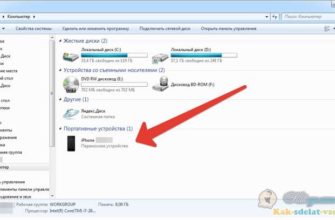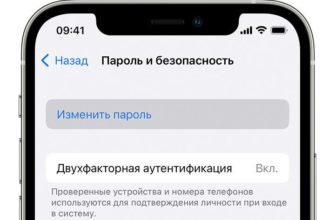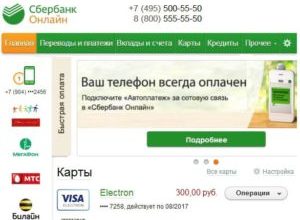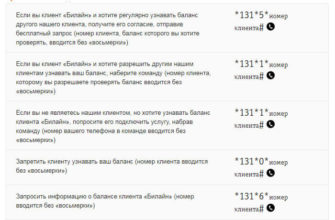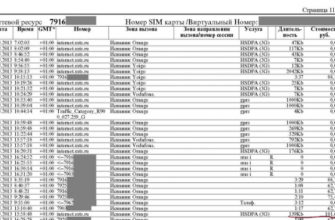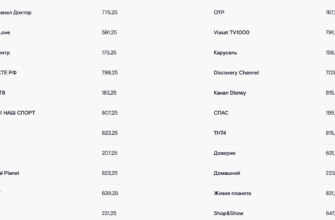У каждого пользователя iPhone есть Apple ID. Он нужен для совершения покупок в приложении, прослушивания музыки, скачивания файлов и общения. Однако бывают случаи, когда вам необходимо изменить свою учетную запись. Стоит подумать, когда вам нужно изменить свой профиль и как изменить Apple ID на вашем iPhone.
Что такое идентификатор пользователя
Аккаунт создается при регистрации в системе, обычно при первом включении гаджета. Для использования сервисов Icloud и App Store требуется система аутентификации. Идентификатор также требуется для других услуг, предоставляемых компанией. Если пользователь хочет скачать приложение из App Store, ему нужно будет авторизоваться на сайте и только после этого он сможет скачать его.
Если учесть, что содержится в идентификаторе, пользователь может увидеть личные данные. Настройки гаджета также сохраняются в профиле. Если владелец покупает новый телефон, он может войти в систему со своей учетной записью. Тогда новый гаджет получит настройки, которые были установлены на старом смартфоне. Процесс регистрации будет ускорен, так как вам не нужно будет создавать новый профиль.
Когда может потребоваться изменение аккаунта
Возможно, вам придется сменить учетную запись iPhone, если вы купили гаджет вручную у другого владельца. Текущие настройки можно изменить после регистрации в Яндексе или Почте. Изменение настроек также необходимо, если клиент потерял свой смартфон или забыл свои данные для входа. В этом случае вы можете заблокировать старый идентификатор и создать новый.
- внимание
- Вы не сможете изменить свой Apple ID, если ваш адрес электронной почты заканчивается на @maс.com, @icloud.com или @me.com. Такие ящики нельзя использовать в системе.
Как выполнить смену уникального идентификатора
Если пользователю потребуется изменить учетную запись на своем iPhone, имейте в виду, что это приведет к потере всех приобретенных приложений и настроек. Изменения можно внести с помощью настольного компьютера, и операция выполняется следующим образом.

- пользователь вводит название компании в браузере и переходит на домашнюю страницу Apple;
- пользователь будет перенаправлен на страницу управления ID;
- пользователь должен будет авторизоваться;
- клиент вводит код доступа и имя пользователя для своего профиля
- на экране выберите раздел «Управление именем, идентификатором и адресом электронной почты»;
- Если вы прокрутите экран вниз, вы увидите больше вариантов;
- На этой странице вы должны найти раздел под названием «Apple ID и основной адрес электронной почты»;
- а затем нажмите кнопку «Редактировать» рядом с ним;
- адрес электронной почты, который будет использоваться;
- На него будет отправлено электронное письмо с инструкциями;
- владелец должен открыть письмо, прочитать его и выполнить необходимые действия;
- После утверждения данных настройки учетной записи также изменятся.
Кроме того, пользователь может сменить Apple ID на iPhone без использования компьютера, просто имея при себе смартфон. Процедуру проводят по следующей инструкции:
- Для начала на рабочем столе вашего телефона должен быть раздел App Store;
- Когда приложение открыто, прокрутите страницу вниз;
- выберите из списка «Авторизованный Apple ID»;
- Появится новое меню, в котором следует нажать «Выйти»;
- Когда пользователь открывает раздел авторизации, он должен выбрать кнопку «Войти»;
- теперь вы можете выбрать кнопку «С существующим Apple ID»;
- владелец должен предоставить данные идентификатора, с которым он хочет авторизоваться.
- внимание
- Система может отправить код подтверждения на ваш телефон, чтобы сделать переход успешным. Введите его в пустое поле и подтвердите вход.
Текущий аккаунт на iPhone можно изменить не только с помощью смартфона, но и с помощью iTunes и компьютера. Эта процедура требует следующих шагов:
- iTunes будет запущен на ноутбуке;
- пользователь находит в списке раздел «Магазин»;
- Затем войдите, используя свои старые данные;
- После открытия окна идентификации нажмите кнопку «Редактировать»;
- Здесь вы можете изменить свой контактный номер, страну проживания и используемый почтовый ящик;
- введите новые настройки и сохраните их;
- на почту будет отправлено сообщение об изменении идентификационных данных;
- Подтвердите процесс, нажав на ссылку.

Пользователи знают, что выход из своего профиля не сохранит их данные. Однако есть способ сохранить все ваши настройки и информацию. Процедура модификации следующая:
- Сначала перейдите в раздел настроек;
- затем выберите «iCloud»;
- Страница прокрутится до «Выход»;
- Теперь вам нужно подтвердить процедуру выхода из учетной записи;
- нажать кнопку «Удалить учетную запись»;
- экран спросит, что делать с данными iPhone;
- выберите «Сохранить на iPhone»;
- Теперь введите пароль, который ранее использовался в профиле;
- клиент переходит в раздел с настройками;
- выбран «iCloud»;
- после чего будут введены данные новой учетной записи.
Вся информация, хранящаяся на гаджете, сохранится и перенесется в профиль нового владельца.
Возможные проблемы, возникающие при изменении профиля
Когда владелец пытается изменить свой идентификатор, он может столкнуться с некоторыми проблемами. Наиболее распространенные ошибки, с которыми сталкиваются клиенты, следующие:
- Неверный логин или пароль. Дважды проверьте данные, а затем введите их повторно.
- Проблемы с интернетом. Если вы не можете выйти из своей учетной записи и система выводит на экран ошибку, проверьте подключение к сети. Вы можете просто запустить онлайн-фильм, чтобы проверить, работает ли ваш Wi-Fi.
- Устаревшая версия iOS. Перед сменой профиля убедитесь, что версия прошивки вашего смартфона обновлена. Если на экране появляется ошибка, проблема может заключаться в устаревшей iOS, которую необходимо обновить.
Если проблема смены учетной записи не решается сама собой, пользователь может обратиться за помощью в Службу технической поддержки.
Смена профиля необходима, когда данные от старого аккаунта были забыты или утеряны. Аккаунт можно изменить с помощью компьютера или настроек гаджета.